Usar jornadas do cliente para criar campanhas automatizadas
Importante
Este artigo aplica-se somente ao marketing de saída.
O Dynamics 365 Customer Insights - Journeys pode ajudar você a exibir e automatizar a jornada que os clientes farão no caminho para fazer uma compra. Uma jornada do cliente simples pode incluir uma breve interação, como uma única campanha de email. Uma jornada complexa pode incluir o processo completo, desde a descoberta, passando pela consolidação e identificação de clientes potenciais qualificados. As jornadas do cliente também podem gerar e atribuir tarefas (como um telefonema de acompanhamento agendado) e disparar fluxos de trabalho comerciais.
O Dynamics 365 Customer Insights - Journeys fornece um modelador gráfico de jornada que funciona de forma semelhante a um jogo de tabuleiro. Cada contato começa no primeiro quadrado (ao se tornar parte de um segmento de destino) e então avança um quadrado por vez, com cada quadrado representando uma iniciativa de marketing, ponto de decisão ou item de ação interna.
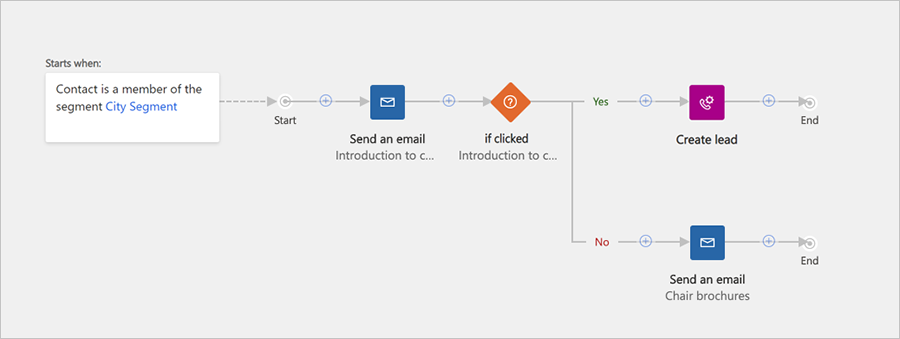
A figura anterior mostra como uma jornada do cliente pode parecer simples. Um exemplo mais complexo pode funcionar desta forma:
Um novo contato de Nova York deseja assinar o boletim informativo e preenche um formulário em uma página de marketing. Isso resulta em um novo registro de contato no seu banco de dados.
Um segmento dinâmico encontra todos os assinantes do boletim informativo de Nova York e, portanto, o novo contato ingressa automaticamente nessa lista.
Você criou uma jornada do cliente no que começa com o segmento dos assinantes de Nova York como o bloco um, portanto, o contato começa ali e se move diretamente para o próximo bloco.
O bloco seguinte é um bloco de email, portanto o sistema envia automaticamente um email de marketing para o novo contato, e o contato se move para o próximo bloco. A mensagem de email oferece um white paper gratuito para download.
O próximo bloco é um bloco Se/então (condição). O bloco mantém o contato aqui até por uma semana ou até que o contato selecione o link de download. Como o bloco Se/então ramifica o caminho, se o contato optar por baixar o paper, ele seguirá o caminho "verdadeiro" imediatamente. Contudo, se uma semana se passar sem que o contato faça uma seleção, o contato seguirá o caminho "falso".
O caminho superior ("verdadeiro") continua com mais blocos designados para consolidar ainda mais o cliente potencial. Como o contato selecionou o link, o Dynamics 365 Customer Insights - Journeys gerou um cliente potencial para o contato, que representa a expressão de interesse no produto promovido no white paper. Alguns blocos ao longo do caminho podem iniciar ou avaliar interações de cliente potencial (como convites para eventos), enquanto outros podem gerar eventos internos (como a atribuição de uma tarefa ou o início de um fluxo de trabalho no sistema CRM). À medida que o contato interagir com suas iniciativas, o cliente potencial aumenta sua pontuação até estar pronto para ser encaminhado para vendas.
O caminho inferior ("falso") começa com outro bloco de email, que envia um lembrete com uma segunda chance para baixar o white paper, depois do qual o contato poderá continuar a trilhar o mesmo tipo de caminho de consolidação se responder ou ser descartado por enquanto caso não responda.
Configurar uma jornada do cliente
Para exibir e criar suas jornadas do cliente, vá para Marketing de saída>Execução de Marketing>Jornadas do Cliente. Isso leva você a uma exibição de lista padrão, em que você pode pesquisar, classificar e filtrar a lista para encontrar uma jornada existente.
Para criar uma nova jornada, selecione Nova na barra de comandos.
Quando você cria uma nova jornada do cliente, primeiro será apresentado a uma lista de modelos de jornada do cliente, que poderá ajudá-lo a começar com rapidez. A caixa de diálogo Modelos de jornada do cliente fornece uma visão geral categorizada de modelos e um formulário de pesquisa para ajudar a encontrar aquele que você está procurando. Cada modelo representa um determinado tipo de campanha, e inclui um pipeline pré-configurado e algumas configurações relacionadas que ajudarão você a criar uma jornada do cliente do tipo selecionado.

Também é possível optar para começar do zero em vez de usar um modelo. Os pipelines fornecidos por um modelo representam a forma e a lógica da sua campanha, mas você ainda precisa configurar os diversos blocos ao — por exemplo — atribuir o email de marketing específico que deve ser enviado por cada bloco de email.
Quando criar ou editar uma jornada do cliente, você estará trabalhando na página do formulário da jornada do cliente. Na primeira guia ("Designer"), você verá a tela, onde criará o pipeline da sua campanha ao adicionar, organizar e configurar os blocos que representam cada etapa da jornada. As configurações gerais e os campos de metadados estão disponíveis na segunda guia ("Geral").
Projetar sua jornada
Use a guia Design para projetar sua campanha adicionando os blocos em um fluxo lógico e então configure cada bloco.
Como trabalhar com blocos e o pipeline
Você pode adicionar blocos ao pipeline selecionando-os no menu no local mostrado cada vez que você seleciona o botão "+" na tela.
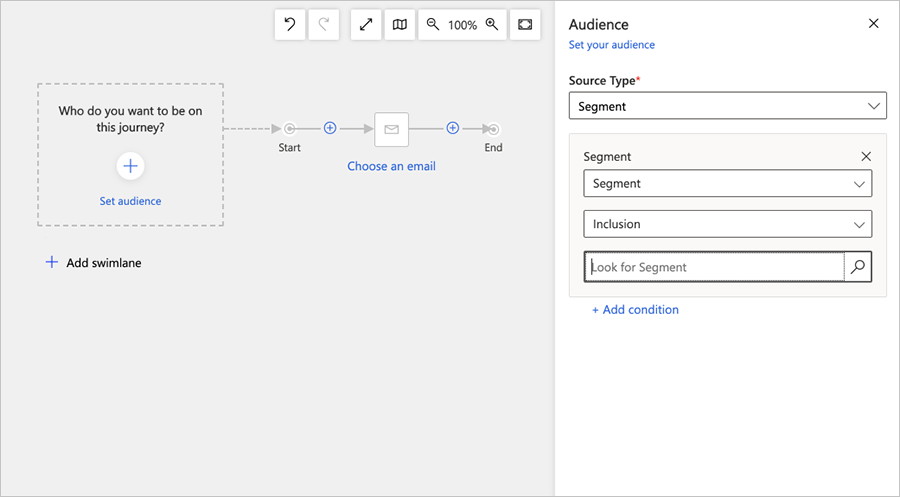
O primeiro bloco no pipeline estabelece o público-alvo de destino para a jornada do cliente. Isso é o que determina quais contatos serão enviados pelo pipeline. Geralmente você começará com um bloco de segmento, que encontra contatos com base em uma consulta lógica (um segmento dinâmico) ou um segmento estático, onde contatos individuais são adicionados e removidos manualmente.
Depois de estabelecer o público-alvo, a maioria dos blocos oferece recursos como os ilustrados na figura a seguir.

Legenda:
- Tipo de bloco: mostra que tipo de bloco é ("Enviar um email", "Aguardar", "Telefonema" e assim por diante). O ícone dentro do bloco também indica o tipo de bloco.
- Nome da entidade: mostra o nome atribuído a uma entidade selecionada, como o nome do email ("Contoso Chairs").
- Status de configuração do bloco: mostra se o bloco já está configurado ou não. O status não configurado é indicado por um bloco branco com uma chamada para ação (por exemplo, "Escolha um email"). Um status configurado é indicado por um bloco colorido com o nome da entidade selecionada.
Nota
Para criar uma condição baseada no elemento dentro de um email (como verificar se o destinatário visitou uma pesquisa do Customer Voice vinculada dentro do seu email), acesse Enviar um email>Propriedades e selecione um elemento apropriado (como uma pesquisa do Customer Voice) dentro da categoria Elementos de email.
Para obter uma lista completa desses blocos disponíveis, e informações sobre como usá-los, consulte a Referência a blocos da jornada do cliente.
Adicionar blocos usando as teclas de direção
Embora a maioria das pessoas adicione e organize blocos selecionando-os no menu local com o mouse, você também pode adicionar blocos sem usar o mouse. Os métodos de entrada opcionais tornam o designer da jornada do cliente mais adaptável às suas preferências de trabalho enquanto também o torna mais acessível para as pessoas com problema para trabalhar com o mouse.
Pressione a tecla Tab até que o cursor se mova para a área da tela e o botão + seja realçado ou seu nome seja lido em voz alta por um leitor de tela.
Pressione a tecla Enter no teclado e escolha o tipo de bloco que deseja adicionar na lista suspensa usando o mouse ou as teclas de direção. Depois de selecionar o bloco, pressione a tecla Enter.

O pipeline é atualizado para mostrar todos os pontos de inserção disponíveis onde você pode soltar seu novo bloco. Use o mouse ou as teclas de direção e a tecla Enter para escolher o local e soltar o ladrilho ali.
Mais informações: Acessibilidade e atalhos de teclado
Definir configurações de bloco
Cada bloco representa uma etapa na jornada do cliente. Você fará ajustes de configuração para estabelecer o que acontece em cada uma dessas etapas. A maioria dos blocos interage com algum outro tipo de registro no Dynamics 365 Customer Insights - Journeys, como um segmento de destino, email de marketing, página de aterrissagem, evento ou ação. Outros tipos de bloco — como blocos de espera ("Aguardar" e "Aguardar até"), condições ("Se/então") e divisores — reagem ao que acontece durante a própria jornada e controla o caminho que cada contato segue quando essas coisas acontecem.
Para configurar um bloco, selecione-o no pipeline e vá para a guia de configurações do bloco à direita da tela. A guia de configurações mostrará todas as configurações que se aplicam ao tipo de bloco selecionado. Quando você adiciona um novo bloco, sua guia de configurações é ativada automaticamente para que você possa começar a configurar o bloco imediatamente.
Nota
Para jornadas ativas ou interrompidas, as configurações de bloco são listadas na guia Propriedades à direita da tela.
Para os blocos que devem fazer referência a algum outro registro no Dynamics 365 Customer Insights - Journeys, como emails ou eventos, você pode optar por deixar o registro não especificado, escolha um registro existente ou crie um novo registro a ser usado com o bloco. Todos os blocos desse tipo incluem as configurações de Propriedades realçadas na figura a seguir.
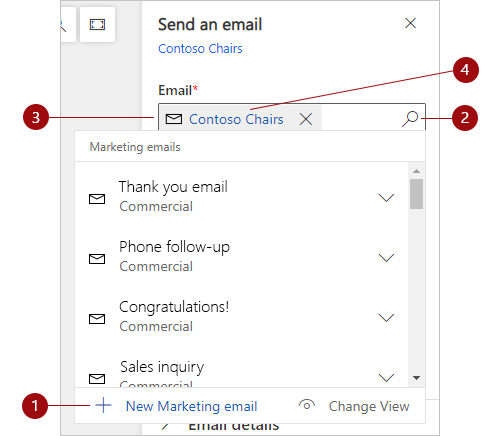
Legenda:
- As ações de Novo estão disponíveis quando você seleciona o botão de pesquisa e escolhe o novo registro que deseja criar ("Novo email de marketing", "Nova atividade de compromisso" e assim por diante). As ações de "Novo" criam um registro do tipo necessário para o bloco selecionado. Selecionar uma "nova" ação abre um editor no local. O editor desliza sobre a tela da jornada, permitindo que você crie um registro, como um email, sem deixar o designer da jornada do cliente. Quando você terminar de criar o registro, este será vinculado ao bloco selecionado.
- Botão Pesquisar: selecione para localizar um registro existente do tipo necessário ao bloco atual. Para restringir a pesquisa, comece pela parte de inserção do nome do registro que você está procurando no campo ao lado do botão de pesquisa e selecione o botão.
- Registro atual: se o bloco já estiver configurado, isso mostra o nome do registro associado ao bloco atual. Como mencionado, você também pode usar isso como um campo de pesquisa, em conjunto com o botão de pesquisa, para procurar outros registros existentes.
- Editar: se o bloco já estiver associado a um registro, selecione o nome do registro para abrir o formulário no local para editar esse registro. A partir daí, você terá acesso completo às informações e configurações do registro.
Mais informações: Referência dos blocos da jornada do cliente
Escolha o segmento de destino da jornada
Uma das opções mais importantes que você fará ao configurar uma jornada do cliente é decidir quais de seus contatos serão incluídos na jornada.
Direcionar um segmento padrão
A maneira mais comum de direcionar uma jornada do cliente é iniciar com um bloco de segmento e, em seguida, escolher um segmento para ele. Você pode combinar vários segmentos escolher e a lógica relevante para combiná-los (como por exemplo, união/intersecção ou incluir/excluir).
- Para obter informações sobre como criar um segmento, consulte Como trabalhar com segmentos
- Para obter informações sobre como configurar um bloco do segmento e definir a lógica para combinar segmentos, consulte Referência a blocos da jornada do cliente
Direcionar uma lista de assinaturas
Todas as instâncias do Dynamics 365 Customer Insights - Journeys devem fornecer uma central de assinaturas que permite que os contatos se inscrevam em várias listas de endereçamento. Provavelmente você quer configurar as jornadas do cliente para enviar mensagens a cada uma dessas listas de endereçamento ocasionalmente. Para direcionar uma lista de endereçamentos com uma jornada do cliente, coloque um bloco de segmento configurado para carregar uma lista de assinaturas como o primeiro bloco na jornada. Para obter mais informações sobre as listas de assinatura e a central de assinaturas, consulte Configurar listas de assinaturas e centrais de assinaturas.
Para configurar um bloco de segmentos para determinar uma lista de assinaturas:
Crie uma jornada do cliente que visa um público-alvo com base em um segmento (o segmento é um tipo de origem do público-alvo).
Defina o campo Segmento como Lista de Assinatura, o que ativa o campo Procurar lista de marketing. Em seguida, use o campo Procurar lista de marketing para encontrar a lista de assinaturas que deseja usar nessa jornada.
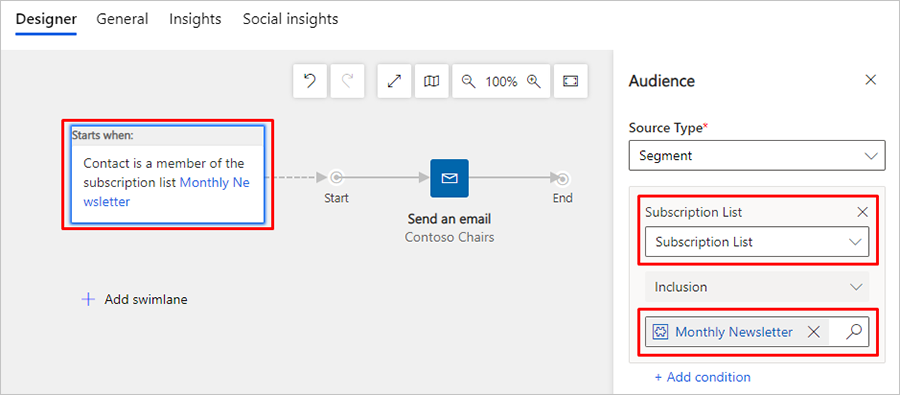
Importante
Quando uma jornada do cliente é direcionada para uma lista de assinaturas, todos os contatos que cancelarem a assinatura nessa lista continuarão a ser processados por qualquer jornadas que já estejam em progresso e continuarão a receber mensagens até que todas as jornadas ativas sejam concluídas. O mesmo comportamento ocorre quando um contato é removido manualmente de uma lista de assinaturas.
Criar uma jornada do cliente de entrada
Uma jornada do cliente de entrada é aquela na qual os contatos ingressam preenchendo um formulário online, em vez de fazer parte do segmento de destino. Para criar uma jornada de entrada, defina o público-alvo com base nos envios de formulários (defina o "Tipo de Origem" como "Enviou um formulário") em vez de um segmento. Como alternativa, você pode criar um segmento configurado para localizar contatos que enviaram um formulário específico. Mais informações: Criar uma jornada do cliente de entrada
Definir as opções gerais, incluindo as configurações de agenda e de conteúdo de execução
Use a guia Geral para dar um nome à jornada, atribuir propriedade, definir sua agenda de execução, escolher configurações de conteúdo, exibir o histórico da linha do tempo e muito mais.
Contatos ou contas de destino
Você deve definir cada jornada do cliente como contatos ou contas de destino. Use a configuração Destino na guia Geral para configurar essa opção para cada jornada.
- Quando os contatos forem o destino, a jornada tratará cada contato como um indivíduo, sem considerar a empresa (conta) para a qual o contato trabalha.
- Quando as contas forem o destino, a jornada poderá agrupar contatos de grupo pela empresa (conta) para a qual cada contato trabalha, o que pode afetar a maneira como os contatos são processados à medida que percorrem a jornada, por exemplo:
- Os blocos de gatilho podem enviar todos os contatos da mesma conta pelo mesmo caminho.
- Os blocos de atividade podem gerar apenas uma atividade (como uma tarefa ou telefonema) para cada conta, mesmo se vários contatos da conta forem incluídos na jornada.
- Os blocos de inicialização de fluxo de trabalho podem disparar seu fluxo de trabalho uma vez para cada conta, mesmo se vários contatos dessa conta forem incluídos na jornada.
- Os blocos de criação de cliente potencial podem gerar clientes potenciais associados a contas em vez de contatos.
- Os insights de jornada mostrados no painel Dados podem ser filtradas por conta.
Mais informações: Marketing com base em conta
Define o nível de consentimento mínimo
Se a proteção de dados estiver ativada para sua instância (por exemplo, porque você precisa estar em conformidade com determinadas leis e regulamentos de privacidade), use a configuração Consentimento mínimo para controlar o nível mínimo de consentimento que cada contato deve ter fornecido para ser incluído nessa jornada. O nível escolhido deve depender dos tipos de operações que sua jornada executará.
Será responsabilidade da sua organização garantir a operação em total conformidade com todas as regulamentações de privacidade de dados relevantes quando você usar as jornadas do cliente e todos os outros recursos do Dynamics 365 Customer Insights - Journeys.
Mais informações: Proteção de dados e privacidade
Definir o escopo da unidade de negócios
Os escopos da unidade de negócios são recursos opcionais. Quando são habilitados para a instância, a guia Geral tem uma configuração, Escopo que controla quais contatos são permitidos para adicionar à jornada com base na propriedade da unidade de negócios.
Quando os escopos da unidade de negócios forem habilitados:
- A instalação do Escopo ficará disponível e terá um valor Organização ou Unidade de negócios.
- As jornadas com escopo da Unidade de negócios processará somente os contatos pertencentes à unidade de negócios do proprietário da jornada — mesmo se os segmentos, listas e/ou páginas do alvo da jornada incluírem contatos que pertencem às unidades de negócios.
- As jornadas com escopo da Organização processarão todos os contatos de destino, independentemente da unidade de negócios proprietária da jornada.
- Somente os usuários com o nível da criação/atualização de permissões da organização podem escolher a configuração de escopo da Organização. Menos usuários privilegiados estão limitados à criação de jornadas com escopo de nível de Unidade de negócios.
Quando os escopos da unidade de negócios forem desabilitados:
- A configuração do Escopo não será mostrada.
- Todas as jornadas têm escopo definido no nível da organização, o que significa que elas processarão todos os contatos nos segmentos, listas e / ou páginas de destino, independentemente de qual unidade de negócios possui a jornada e cada contato.
Mais informações: Usar unidades de negócios para controlar acesso aos registros de Marketing
Definir a agenda de execução
Todas as jornadas do cliente estão ativas por um tempo limitado. Durante esse tempo, a jornada processa todos os contatos que fazem parte de seus segmentos de destino, passando por cada bloco de acordo com suas configurações. A jornada começa pelo processamento de todos os contatos que já estão em seus segmentos e continuará a processar novos contatos adicionados ao segmento durante o tempo em que está ativa. No final da agenda, ela interrompe o processamento de todos os contatos, independentemente de onde eles estejam na jornada. Use as configurações Data e hora de início e Data e hora de término na guia Geral para configurar as datas de início e de término e usar a configuração Fuso horário para estabelecer o fuso horário a ser usado durante a interpretação desses valores.
Escolher as configurações de conteúdo
As configurações de conteúdo são conjuntos de valores padrão e obrigatórios que estão disponíveis para uso em emails de marketing. Cada um inclui um link da central de assinaturas, um link de encaminhamento para um amigo, links de mídia social, seu endereço postal e outras informações que podem ser colocadas na mensagem como valores dinâmicos usando o recurso personalização. Você configura cada jornada do cliente para usar um registro de configurações de conteúdo específico, o que significa que todas as mensagens enviadas pela jornada usarão as mesmas configurações de conteúdo. No entanto, cada jornada pode usar um registro de configurações de conteúdo diferente, o que significa que você pode usar um design de email de marketing idêntico em duas ou mais jornadas do cliente, cada uma especificando um conjunto diferente de configurações de conteúdo.
Para escolher as configurações de conteúdo usadas por uma jornada, vá para sua guia Geral e faça uma seleção para o campo Configurações de conteúdo.
Para obter mais informações sobre como criar e configurar os registros de configurações de conteúdo, consulte Use as configurações de conteúdo para configurar repositórios de valores padrão e obrigatórios para emails
Se você tiver mais de um conjunto das configurações de conteúdo, exatamente um deles será o padrão e será aplicado automaticamente a cada nova jornada do cliente criada. Para obter mais informações sobre como estabelecer as configurações de conteúdo padrão para novas jornadas, consulte Configurar definições de marketing padrão.
Configurar uma jornada recorrente
Geralmente, uma jornada leva cada contato por seu pipeline exatamente uma vez. Mesmo se você usar vários segmentos, e um determinado contato aparecer em mais de um deles, cada contato será processado pelo menos uma vez. Entretanto, você também pode configurar uma jornada recorrente na qual todos os contatos são reprocessados em intervalos regulares durante o período ativo.
Para configurar uma jornada recorrente:
- Abra a jornada e vá ate a guia Geral.
- Defina É recorrente como Sim. Isso abrirá duas configurações adicionais aqui.
- Defina o Intervalo de recorrência como o número de dias que cada recorrência deve durar.
- Defina a Contagem recorrente como o número máximo de recorrências que cada contato pode experimentar.
Nota
Sua agenda de recorrência deve se ajustar às suas datas de início e de término, desta forma:
intervalo * contagem ≤ data de término – data de início.
Importante
Quando a última iteração de uma jornada recorrente for concluída, a jornada mudará para um estado Parado. Quando a jornada está parada, presume-se que a agenda de iteração esteja concluída. Tentar reiniciar a jornada do cliente parada resultará imediatamente na transição da jornada de volta ao estado parado.
Você pode estender a jornada do cliente após a última iteração de uma jornada recorrente, aumentando o valor de Contagem de iterações. Depois de aumentar a contagem de iterações, selecione Go live para definir a jornada do cliente de volta para um estado Go live.
Para ver as iterações que já foram executadas e as que estão em execução, acesse Relacionado>Iterações da Jornada do Cliente. Para cada iteração, o valor de Criação em marca o horário em que a iteração foi iniciada.
Adicionar um segmento de supressão
Um segmento de supressão de uma jornada contém uma lista de contatos para a qual a jornada não enviará qualquer mensagem, mesmo se esses contatos também estiverem entre os segmentos explicitamente visados pela jornada, e mesmo se esses contatos já estiverem em alguma parte da jornada.
Você pode usar qualquer segmento existente como um segmento de supressão. Para escolher um segmento de supressão para sua jornada, abra sua guia Geral e então escolha um segmento no campo de pesquisa Segmento de supressão.
Importante
Para melhor o desempenho, você deve especificar um segmento de exclusão no bloco Público-alvo para excluir a maioria dos contatos no designer da jornada do cliente. Use apenas segmentos de supressão para bloquear contatos que já possam ter ocorrido parcialmente em viagens longas. Alterações na associação do segmento são processadas de maneira assíncrona. Isso significa que você não pode prever a ordem em que as alterações são processadas. Portanto, você não pode contar com a atualização dos segmentos de supressão antes da avaliação do público-alvo.
Faça a ativação para começar a executar a jornada e a processar os contatos
Quando você criar uma nova jornada do cliente pela primeira vez, e enquanto estiver trabalhando nela, a jornada mostrará uma Razão do status de Rascunho. Enquanto ainda estiver no status de rascunho a jornada fica desativada e não tentará enviar mensagens ou fazer nenhum outro processamento. Quando tudo estiver preparado e você estiver pronto para começar a executar a jornada, publique-a. Será atualizado o Motivo do status para Ativo e assim que a Data de Início for atingida, a jornada começará a processar todos os contatos em seu segmento de destino.
Quando você tiver terminado de projetar sua jornada do cliente, faça o seguinte para verificá-la e publicá-la:
Verifique novamente Data de Início e a Data de Término na guia Geral. A jornada do cliente não fará nada antes da Data de Início e interromperá o processamento de todos os contatos, não importa em que bloco estejam, assim que a Data de Término chegar. Lembre-se também de que qualquer contato que ingresse no segmento de destino durante a execução de uma jornada também será processado por essa jornada, iniciando no primeiro bloco.
Selecione Verificar se há Erros na barra de comandos para verificar a configuração da sua campanha e verifique se há erros. Essa etapa verifica se todos os emails e páginas de marketing necessários são atribuídos e publicados, e também verifica se há outros pré-requisitos e erros comuns. Se forem encontrados problemas, você verá uma mensagem de erro com orientações sobre como corrigi-los. Prossiga para verificar, corrigir os erros relatados e verifique novamente até a jornada passar no teste.
Agora você está pronto para publicar, portanto selecione Ativar na barra de comandos. O Dynamics 365 Customer Insights - Journeys executa a verificação de erro uma última vez. Se a sua jornada passar, será publicada nos serviços de marketing, que também hospeda seus emails de marketing e páginas de marketing publicados.
Importante
Você deve limitar o conteúdo HTML das mensagens de email a um tamanho máximo de 100 KB. Esse limite de tamanho inclui todo o texto HTML, estilos, comentários e gráficos incorporados (mas não gráficos externos ancorados). Se o conteúdo HTML exceder 128 KB, você receberá um aviso de tamanho, mas ainda conseguirá autenticar com o email e qualquer jornada do cliente que inclua o email.
Quando você autentica com uma mensagem, o Dynamics 365 Customer Insights - Journeys processa o conteúdo HTML para criar estilos embutidos, compactar espaços e muito mais. Dessa forma, talvez seja difícil saber o tamanho final exato da mensagem. Caso suspeite que uma mensagem viole o limite de tamanho HTML, faça o seguinte:
- Abra um navegador da Web e insira uma URL do formulário:
https://<your_domain>/api/data/v9.0/msdyncrm_marketingemails(<email_id>)
Onde:- <your_domain> é a raiz da instância do Dynamics 365 Customer Insights - Journeys (como "contoso.crm.dynamics.com").
- <email_id> é a ID da mensagem a ser verificada. Para localizar essa ID, abra a mensagem em Dynamics 365 Customer Insights - Journeys e localize o valor do parâmetro
id=exibido na barra de endereços do seu navegador.
- Procure o valor do campo “msdyncrm_emailbody" no JSON retornado.
- Copie o valor desse campo em um programa de texto que indique o tamanho exato do conteúdo HTML.
Obtenha insights ao monitorar o progresso e os resultados da jornada
Ao iniciar a execução da sua jornada, serão geradas e coletadas informações sobre o progresso de seus contatos e como eles interagem com diversos elementos, como emails, páginas e eventos. O Dynamics 365 Customer Insights - Journeys oferece uma grande variedade de informações, incluindo análises, KPIs, gráficos, entre outros, a fim de obter insights de seus resultados de marketing. Mais informações: Analisar resultados para obter insights de suas atividades de marketing
Exibir marcos no ciclo de vida da jornada do cliente
As jornadas do cliente passam por muitos estados enquanto você as cria, edita e executa. Agora é possível ver o histórico completo desses marcos para qualquer jornada do cliente. Para ver o histórico de marcos, abra qualquer jornada ativa ou anteriormente ativa, acesse a guia Designer e visualize o painel Etapas da jornada no lado direito da página.
